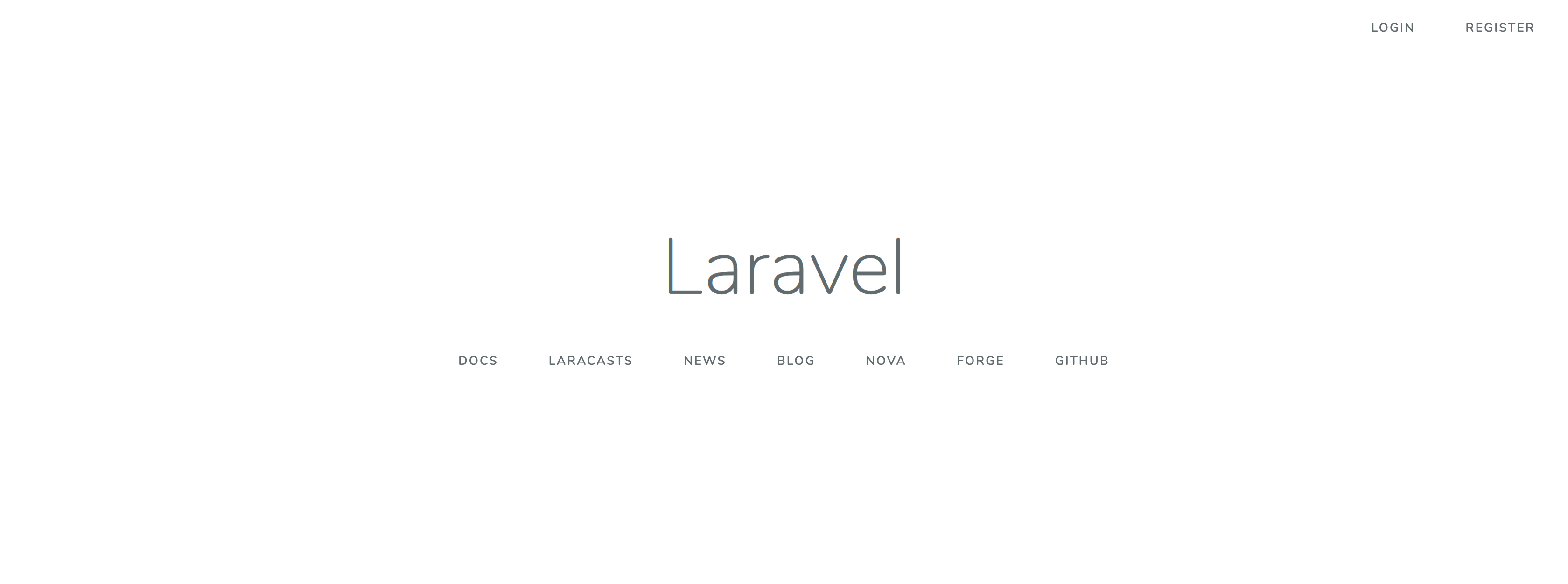想定読者
Laravelの勉強を始めた人
環境構築がまだな人。
やること
- Laravelの環境構築。
- サーバーを立ち上げてhttp:localhost:8000にアクセスする。
最初に準備するもの
今回インストールするもの
PHP 7.2
Composer 1.8
Laravel 5.8
PHPのインストール
LaravelはPHPのフレームワークです。
なので、PHPをインストールする必要があります。
HomeBrewでインストールできるphpの種類を確認します。
brew search [検索したい言葉]のコマンドを使用します。
$ brew search php
brew-php-switcher php-code-sniffer php@7.1 phplint phpmyadmin phpunit
php php-cs-fixer php@7.2 phpmd phpstan
今回はphp@7.2をインストールを行います。
$ brew install php@7.2
インストールに時間がかかるので、しばらく待ちましょう。
インストールが終わったら下記のコマンドを入力して、無事にインストールされているか確認しましょう。
$ php -v yutakayamasaki@Yutakas-MacBook-Pro
PHP 7.2.19 (cli) (built: Jun 17 2019 09:03:55) ( NTS )
Copyright (c) 1997-2018 The PHP Group
Zend Engine v3.2.0, Copyright (c) 1998-2018 Zend Technologies
with Zend OPcache v7.2.19, Copyright (c) 1999-2018, by Zend Technologies
(注意)PHPのバージョンが変わっていなかったら。
PHPのバージョンが5.6で7.2になってなかった場合の対応です。
$ php -v
PHP 5.6.30 (cli) (built: Oct 29 2017 20:30:32)
Copyright (c) 1997-2016 The PHP Group
Zend Engine v2.6.0, Copyright (c) 1998-2016 Zend Technologies
下記のコマンドを打ちましょう。
.bash_profileのファイルを編集します。
$ echo 'export PATH="/usr/local/opt/php@7.2/bin:$PATH"' >> ~/.bash_profile
$ sources ~/.bash_profile
再度php -vを入力してバージョンが更新されているか、確認してください。
Composerのインストール
Composerもインストールします。
brew searchでComposerがある確認しましょう。
$ brew search composer
composer
Composerが確認できたので、インストールしましょう。
$ brew install composer
最後にcomposer -vで確認します。
$ composer -V
Composer version 1.8.6 2019-06-11 15:03:05
これでComposerのインストールが完了しました。
Laravelをインストール
Composerを使ってLaravelをインストールしましょう。
下記のコマンドを入力してください。
$ composer global require laravel/installer
インストールが終わったら、下記のコマンドを入力しましょう。
$ laravel -V
Laravel Installer 2.1.0
Laravelのサンプルアプリケーションを立ち上げる。
サンプルアプリケーションの作成。
下記のコマンドでサンプルを作成します。
今回はsampleという名前にします。
$ laravel new sample
サーバを立ち上げるためにも、sampleのディレクトリに移動しましょう。
$ cd sample
アプリケーションを立ち上げる。
$ php artisan serve
Laravel development server started: <http://127.0.0.1:8000>
[Sun Jul 21 17:22:55 2019] 127.0.0.1:55480 [200]: /favicon.ico
http://127.0.0.1:8000にアクセスしてみましょう!
下記のように表示されれば完了です!
終わりに
現在、Laravel+MySQLで個人開発中、
終わったら、振り返りとしてまた記事として書く予定。